Page 1

Quick Installation Guide
TEW-755AP2KAC (V1) / TEW-821DAP2KAC (V1)
Page 2
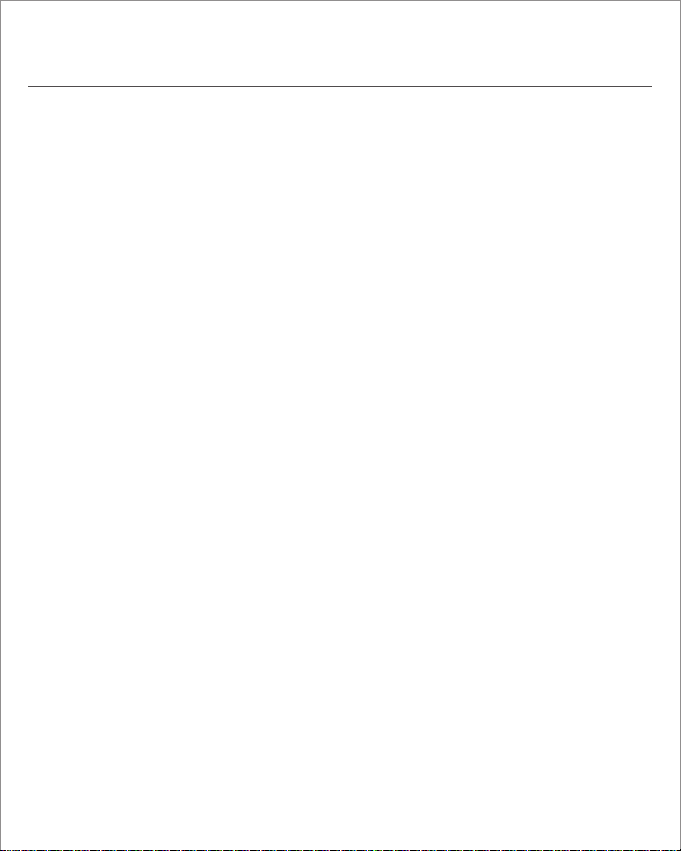
Table of Content
1 Español
1. Antes de comenzar
2. Instalación y configuración del Hardware
3. Conecte sus puntos de acceso wireless
Page 3
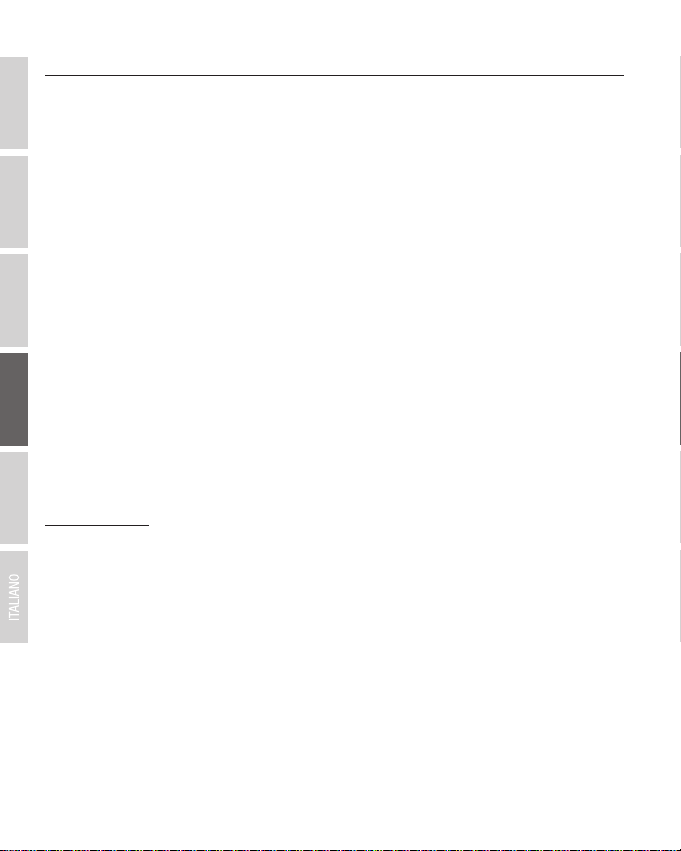
1. Antes de comenzar
Contenidos del paquete
ENGLISHFRANÇAISDEUTSCH
Ÿ 1 controlador LAN wireless TEW-WLC100
Ÿ 2 puntos de acceso N300 PoE TEW-755AP o bien PoE de banda dual AC1200 TEW-821DAP
Ÿ 2 inyectores PoE Gigabit 802.3af TPE-113GI
Ÿ 2 cables de red (1.5 m / 5 pies)
Ÿ Adaptador de corriente TEW-WLC100 (12V DC, 1A)
Ÿ Guía de instalación rápida
Ÿ CD-ROM (Guía del usuario)
Ÿ Kit de montaje en bastidor para el controlador
Ÿ Placas de montaje de puntos de acceso
Requerimientos Minimos
Ÿ Un computador con un puerto Ethernet y un navegador Web
Ÿ Cable de red para conexión de la computadora al controlador
Ÿ Cables de red para conexiones del punto de acceso a los inyectores PoE
ESPAÑOLРORTUGUÊS
Equipo Opcional
Ÿ Rack estándar de 19”
Ÿ Taladradora/taladros y destornillador Phillips (de estrella) para el montaje
Nota importante: Asegúrese de que su red existente esté utilizando un servidor DHCP para
distribuir direcciones IP a los puntos de acceso. Por defecto, los puntos de acceso TRENDnet
indicados abajo obtienen una dirección IP automáticamente mediante DHCP o bien vuelven a
192.168.10.100 / 255.255.255.0 si no hay servidor DHCP disponible en su red. A cada punto de
acceso se le debe asignar una dirección IP única de la misma red. El controlador wireless y los
puntos de acceso deben estar conectados a la misma subred IP en su red (p. ej. 192.168.10.x /
255.255.255.0).
1
Page 4
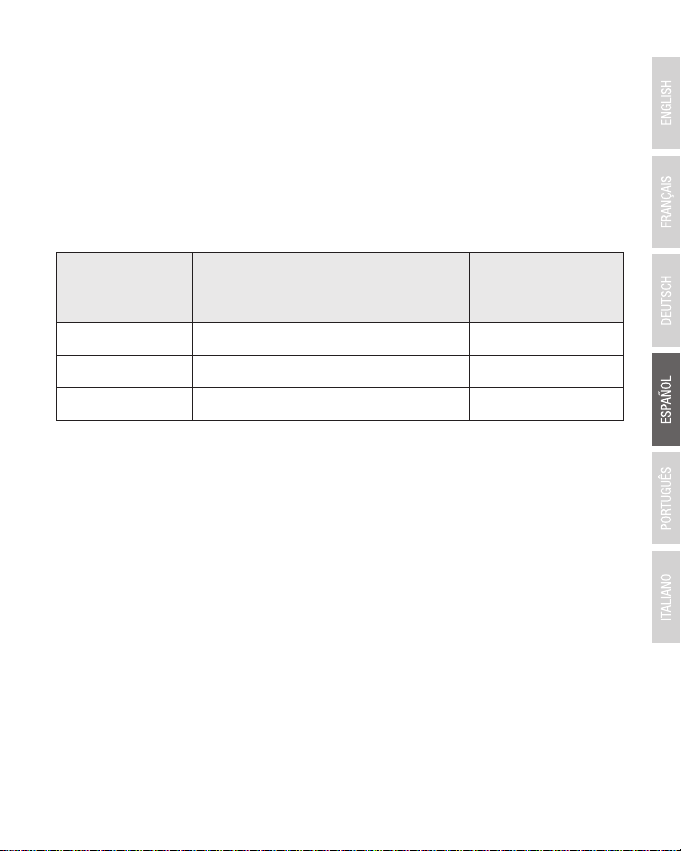
Compatibilidad de puntos de acceso
Modelo de punto
de acceso
Descripción Versión de firmware
compatible con el
controlador
TEW-755AP Punto de acceso PoE N300 1.03 o superior
TEW-821DAP Punto de acceso PoE de banda dual Ac1200 1.05 o superior
TEW-825DAP
Punto de acceso de banda dual AC1750 PoE
1.01 o superior
Por defecto, los puntos de acceso incluidos en este kit son compatibles con el controlador. Si
desea más puntos de acceso, consulte la lista de compatibilidad de modelos de puntos de
acceso de abajo y la versión de firmware compatible con el controlador. Puede descargar el
firmware de punto de acceso desde http://www.trendnet.com/support el cual incluye las
instrucciones para actualizar el firmware.
Antes de agregar cualquier punto de acceso al controlador wireless, asegúrese de restablecer
los puntos de acceso a los valores de fábrica.
2
Page 5
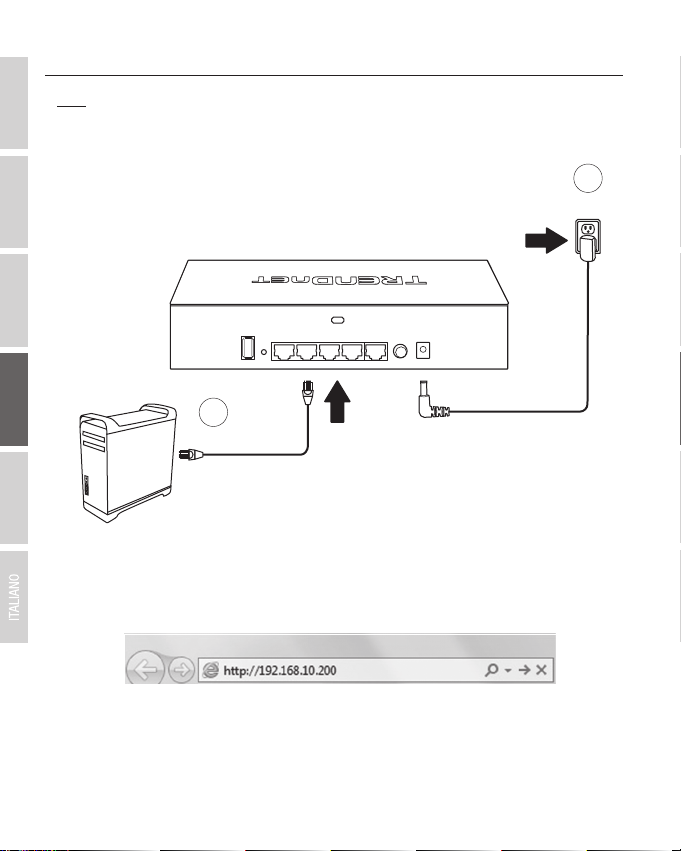
2. Configuración inicial del controlador
Nota: Antes de conectar el controlador wireless a la red y conectar otros dispositivos como
inyectores PoE o puntos de acceso, siga estos pasos para configurar la dirección IP del
ENGLISHFRANÇAISDEUTSCH
controlador y la contraseña del administrador.
1
Power
ESPAÑOLРORTUGUÊS
3. Asígnele una dirección IP estática al adaptador de red de su computadora en la subred
192.168.10.x (p. ej. 192.168.10.25) y una máscara de subred 255.255.255.0.
4. Abra su navegador web, escriba la dirección IP por defecto del controlador wireless en la
barra de direcciones y pulse Intro. La dirección IP por defecto es 192.168.10.200.
2
3
Page 6

5. Introduzca el nombre de usuario y la contraseña y después haga clic en Login (entrar).
LAN
Management
Login
Por defecto:
Nombre de usuario: admin
Contraseña: admin
6. Haga clic en Management (administración) y después en LAN.
4
Page 7

7. Configure la dirección IP del controlador wireless para que se ajuste a los requisitos de su
Edit
Account Settings
IP Address
Netmask
Gateway
DNS1
DNS2
192.168.10.200
255.255.255.0
192.168.10.1
192.168.10.1
Apply
Network Settings
LAN Settings
TEW-WLC100
red y haga clic en Apply (aplicar).
ENGLISHFRANÇAISDEUTSCH
8. Para cambiar la contraseña de administrador del controlador, haga clic en Account Settings
(configuración de la cuenta) y después en Edit (modificar).
ESPAÑOLРORTUGUÊS
5
Page 8

9. En los campos New Password (nueva contraseña) y Confirm Password (confirmar
OK
Confirm Password
New Password
contraseña), indique la nueva contraseña de administrador y haga clic en Aceptar para
guardarla. Justo después se le pedirá que se conecte a la página de administración del
controlador con la nueva contraseña.
10. Utilizando un cable Ethernet, conecte uno de los cinco puertos Ethernet Gigabit situados en
la parte trasera del controlador wireless a su red (p. ej. router, switch, etc.).
Network
6
Page 9

3. Conecte sus puntos de acceso wireless
Nota: Antes de colocar los puntos de acceso en las ubicaciones deseadas, conecte el punto de
acceso directamente al controlador wireless para la configuración inicial. Los puntos de acceso
ENGLISHFRANÇAISDEUTSCH
son estándares y conformes con PoE IEEE 802.3af; también se pueden conectar a un switch
PoE/PoE+ para datos y alimentación. No obstante, a efectos de esta guía de instalación, nos
referiremos a la instalación utilizando los inyectores PoE facilitados.
1. Conecte los adaptadores de corriente para inyectores PoE incluidos a los puertos de
alimentación DC IN de los inyectores PoE incluidos. Conecte los adaptadores a tomas de
corriente disponibles para alimentar los inyectores PoE.
2. Utilizando los cables de red incluidos, conecte el controlador wireless a los puertos DATA IN
de los inyectores PoE.
3. Utilizando otros cables Ethernet, conecte los puntos de acceso a los puertos PWR+DATA
OUT de los inyectores PoE.
ESPAÑOLРORTUGUÊS
Power
Access Point
PoE Injector
PWR+ DATA
OUT
Network
DATA
IN
7
Power
Access Point
PoE Injector
PWR+ DATA
DATA
OUT
IN
Page 10

4. Configuración wireless inicial
Login
Devices
Monitor
1. A partir de su computadora y navegador web, acceda a la página de administración del
controlador wireless utilizando la configuración de dirección IP recientemente asignada
(configurada en la Sección 2) y conéctese.
Nota: Si la configuración de dirección IP no se cambió en la Sección 2, la dirección IP del
controlador es 192.168.10.200 / 255.255.255.0.
2. Haga clic en Monitor y después en Devices (dispositivos).
3. Los puntos de acceso se detectarán automáticamente y aparecerán en la lista de
dispositivos.
Nota: Si no aparecen los puntos de acceso, asegúrese de que estén encendidos comprobando
los LED y las conexiones físicas de los cables y actualice la página.
8
Page 11

4. Una vez que se hayan detectado los puntos de acceso y que aparezcan en la lista de
Device Name Mac Address Address
Wifi Group Status Client DOWN
UP History
Channel
Type Action
D8:EB:97:31:5A:31
00:18:E7:95:92:45
192.168.10.21
192.168.10.22
NEW
NEW
Accept
Accept
Device Name Mac Address Address
Wireless Group Status Client DOWN
UP History
Channel
Type Action
192.168.10.26
192.168.10.25
RUN
RUN
Edt
TEW-821DAP
TEW-821DAP
00:18:E7:95:92:45
D8:EB:97:31:5A:31
1(2.4G)/1(5G)
1(2.4G)/1(5G)
000B0B0B
0B
AP
AP
Edt
Accept
Configuration
Wireless Groups/Profiles
dispositivos, bajo la columna Action, haga clic en en cada punto de acceso para
agregarlos al controlador wireless.
ENGLISHFRANÇAISDEUTSCH
5. Una vez agregados los puntos de acceso al controlador wireless, el Estado cambiará de NEW
(nuevo) a RUN (ejecutar).
6. Haga clic en Configuration y en Wireless Groups/Profiles (perfiles/grupos wireless).
ESPAÑOLРORTUGUÊS
9
Page 12

7. En la lista de abajo, haga clic en Create para crear un nuevo perfil wireless.
SSID TRENDnet-WiFi
Roaming
802.11k 802.11r
OKC
8. En la ventana Edit Wireless Group (modificar grupo wireless), indique el nombre de red
wireless/SSID de la red wireless. (P. ej. TRENDnet-WiFi)
Nota: El SSID es el nombre de red wireless que se utiliza para transmitir y ser detectado por los
dispositivos cliente wireless para la conexión a su red wireless.
9. En las opciones de roaming, seleccione los protocolos de roaming wireless 802.11k y OKC
para garantizar una conectividad wireless de transición rápida para los dispositivos cliente
durante el roaming entre múltiples puntos de acceso.
10. En Authentication method (método de autenticación), seleccione WPA/WPA2-PSK. En
WPA Cipher (cifrado WPA), seleccione AES e indique la Pre-Shared Key (clave
precompartida) requerida para conectarse a su red wireless. Haga clic en OK (aceptar).
Nota: La clave precompartida es la clave/contraseña (8-63 caracteres alfanuméricos) que los
dispositivos cliente deberán indicar para conectarse a su red wireless.
11. La configuración wireless inicial está terminada. Puede utilizar el material incluido para
colocar los puntos de acceso en las ubicaciones deseadas.
Nota: Los puntos de acceso deben estar conectados a la misma subred IP que su controlador
wireless. (P. ej. 192.168.10.x / 255.255.255.0)
10
Page 13

12. Para colocar los puntos de acceso, instale primeramente las placas de montaje en la pared
Horquilla
Horquilla Horquilla
o el techo utilizando los tornillos y tacos para placas de yeso. Instale las placas de montaje
con las horquillas orientadas hacia fuera de la pared. En caso de montaje en la pared,
ENGLISHFRANÇAISDEUTSCH
instale las placas de montaje orientándolas correctamente. Una vez colocadas
adecuadamente las placas de montaje, alinee los orificios de montaje del punto de acceso
con las horquillas de las placas de montaje y deslice el punto de acceso hasta que quede
bloqueado en su sitio.
Techo
(orientación para montaje en pared)
Placa de montaje
ESPAÑOLРORTUGUÊS
Horquilla
Este lado
hacia arriba
Horquilla
Si desea más información sobre opciones avanzadas, consulte la guía del usuario en el
CD-ROM incluido.
11
Tacos para placas de yeso
Placa de montaje
Horquilla
Tornillos para placas de yeso
Punto de
acceso
Page 14

Certifications
This device complies with Part 15 of the FCC Rules.
Operation is subject to the following two conditions:
(1) This device may not cause harmful interference.
(2) This device must accept any interference received.
Including interference that may cause undesired operation.
Waste electrical an electronic products must not
be disposed of with household waste. Please
recycle where facilities exist. Check with your
Local Authority or Retailer for recycling advice.
Applies to PoE Products Only: This product is to be connected
only to PoE networks without routing to the outside plant.
Note
The Manufacturer is not responsible for any radio or TV
interference caused by unauthorized modifications to this
equipment. Such modifications could void the user’s authority
to operate the equipment.
Advertencia
En todos nuestros equipos se mencionan claramente las
caracteristicas del adaptador de alimentacón necesario para
su funcionamiento. El uso de un adaptador di stinto al
mencionado puede producir daños fisicos y/o daños al equipo
conectado. El adaptador de alimentación debe operar con
voltaje y frecuencia de la energia electrica domiciliaria exitente
en el pais o zona de instalación.
Technical Support
If you have any questions regarding the product
installation, please contact our Technical Support.
Toll free US/Canada: 1-855-373-4741
Regional phone numbers available
at www.trendnet.com/support
TRENDnet
20675 Manhattan Place
Torrance, CA 90501
USA
Copyright © 2017. All Rights Reserved. TRENDnet.
Product Warranty Registration
Please take a moment to register your
product online. Go to TRENDnet’s website at:
www.trendnet.com/register
TEW-755AP2KAC(V1) / TEW-821DAP2KAC(V1) /02.24.2017
